Nếu bạn đã hoàn tất nội dung nhưng chưa thể phát hành trang hoặc bài đăng tin tức, bạn có thể lên lịch để trang "phát trực tiếp" vào một ngày và thời gian cụ thể trong tương lai.
Trước tiên, người sở hữu site phải lên lịch sẵn dùng trong site bằng cách bật lên lịch từ thư viện Trang. Sau đó, các tác giả trang có thể lên lịch cho từng trang riêng lẻ.
Bật lập lịch cho một site
Lưu ý:
-
Chỉ chủ sở hữu site mới có thể bật khả năng lên lịch trang trên site của họ.
-
Lên lịch không sẵn dùng trên các trang con.
-
Trong thư viện Trang của site bạn đang sử dụng, ở đầu trang, chọn Lên lịch.

-
Trượt nút bật tắt Bật lập lịch sang phải cho vị trí Bật.
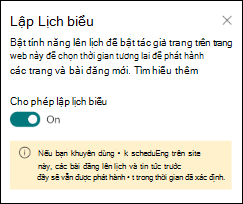
Lên lịch một trang
Sau khi đã bật lập lịch trên site, tác giả có thể lên lịch một trang theo các bước sau:
-
Trên trang bạn muốn lên lịch, chọn Chỉnh sửa ở trên cùng bên phải.
-
Ở đầu trang, chọn Chi tiết trang.
-
Trượt nút bật tắt Lên lịch sang phải cho vị trí Bật.
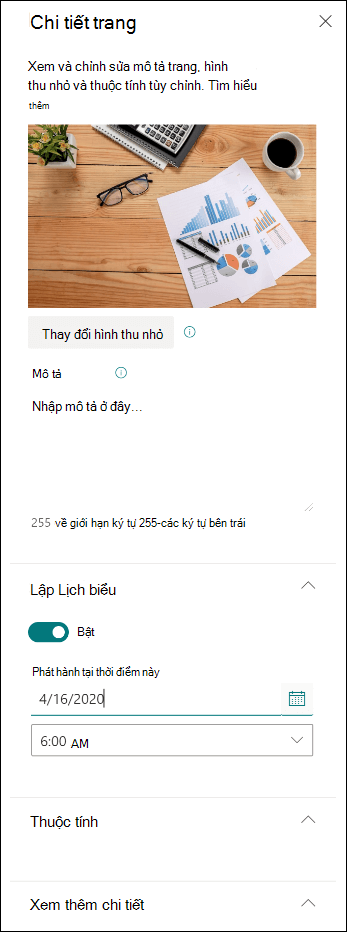
-
Chọn một ngày trong lịch.
-
Nhập thời gian.
-
Khi bạn đã sẵn sàng, ở phía trên cùng bên phải của trang, hãy chọn Lên lịch.
Quan trọng: Nếu bạn cần sửa trang đã lên lịch để cập nhật nội dung hoặc thay đổi ngày và giờ đã lên lịch, bạn phải lên lịch lại trang bằng cách chọn Lịch biểu. Nếu bạn không thực hiện điều này, trang sẽ không phát hành vào bất kỳ lúc nào. Bạn cũng có thể sửa trang và loại bỏ lập lịch. Trong trường hợp này, bạn có thể phát hành trang ngay lập tức bằng cách chọn Phát hành ,Đăng tin tức, Tái phát hành hoặc Cập nhật tin tức.
6. Sau khi một trang được lên lịch, một biểu tượng lịch biểu sẽ xuất hiện bên cạnh tên tệp.
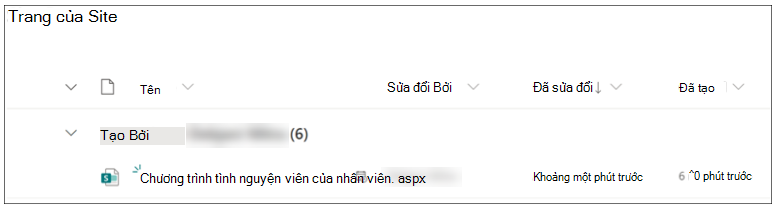
Lên lịch một trang từ thư viện Trang
Ngoài việc lên lịch khi đang ở trên một trang, tác giả có thể lên lịch trong thư viện Trang.
-
Chọn trang bạn muốn lên lịch.
-
Trong thanh lệnh, chọn i (biểu tượng thông tin).
-
Để lên lịch cho trang đã chọn, hãy dùng cùng một biểu mẫu.
-
Trong thanh lệnh, chọn Lịch biểu.

Loại bỏ lập lịch trang khỏi một site
Lưu ý: Chỉ chủ sở hữu site mới có thể vô hiệu hóa khả năng lên lịch trang trên site của họ.
-
Trong thư viện Trang của site bạn đang sử dụng, ở đầu trang, chọn Lên lịch.

2. Trượt nút bật tắt Bật lập lịch sang bên trái cho vị trí Tắt.
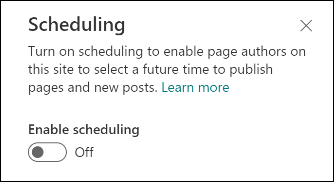
Làm việc với phê duyệt trang
Lên lịch có thể hoạt động kết hợp với phê duyệt trang. Nếu phê duyệt trang được thiết lập cho một site và tác giả lên lịch một trang hoặc bài đăng tin tức để phát hành, trước tiên, trang đó phải được phê duyệt.
-
Sau khi trang được phê duyệt, trang sẽ được phát hành vào ngày và giờ đã lên lịch.
-
Nếu trang được phê duyệt vào thời điểm muộn hơn thời gian đã lên lịch, trang sẽ được phát hành ngay sau khi phê duyệt.
-
Nếu trang không được chấp thuận, trang đó sẽ không được phát hành.










